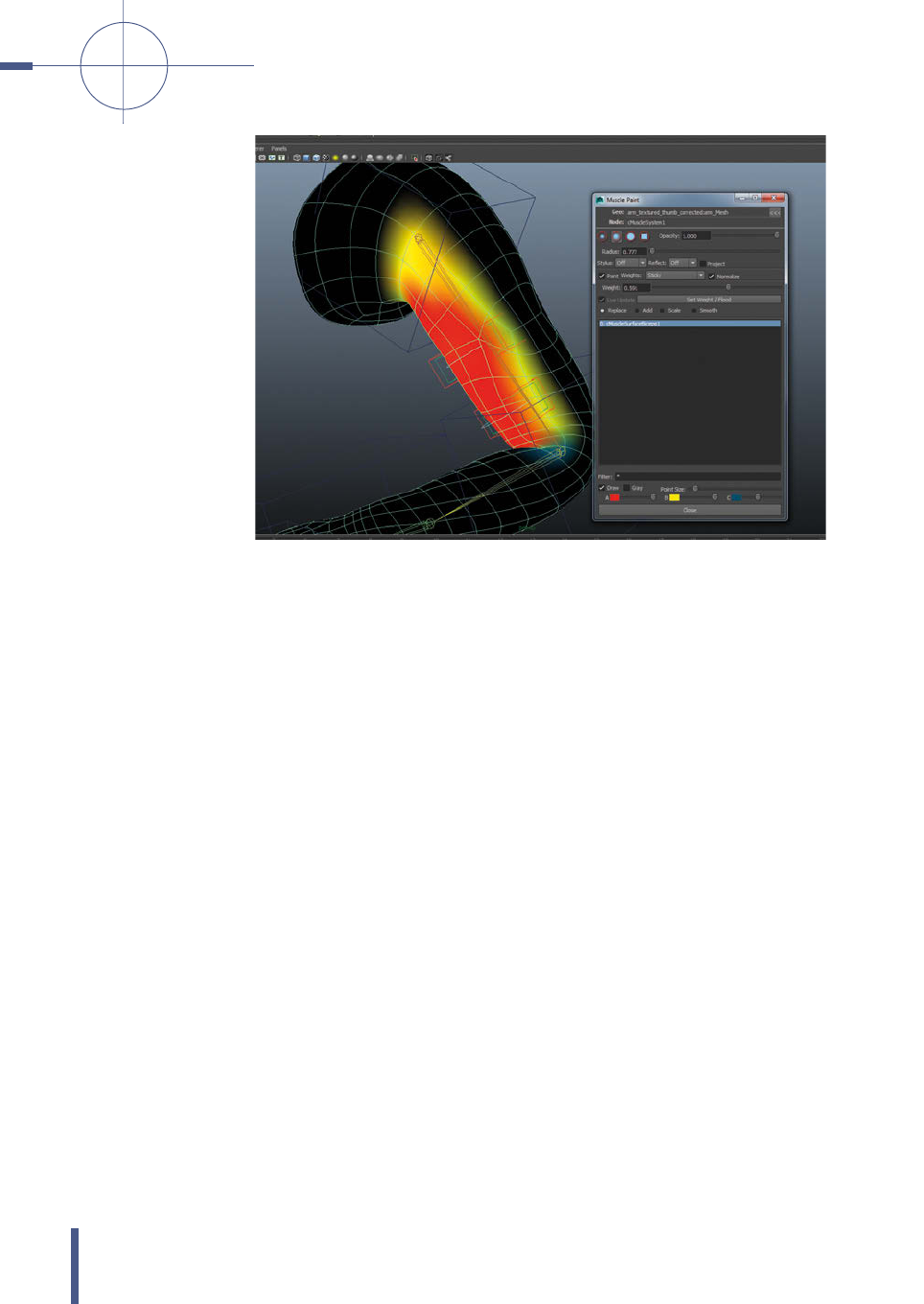
MUSCLE-SIMULATION ––––––––––––––––––––––––––––––––––––––––––––––––––––––––––––––––––––––––––––––––––––––––––––––––––––––––––––––––––––––––––––––––
–
––––––––––––––––––––––––––––––––––––––––––––––––––––––––––––––––––––––––––––––––––––––––
––
Kapitel 13
474
Abbildung 13.35
Weight Painting
des Bizeps
13.4 Sticky und Sliding Weights
Bisher wurde immer mit STICKY WEIGHTS und STICKY MUSCLES gearbeitet, was so
viel bedeutet, dass der Muskel bestimmte CVs zu den eingeteilten Werten
(Weights) verändert. Die Deformationen, die dadurch entstehen, sind schon
recht realistisch und beeindruckend, aber man kann mit den Muscle Deformati-
ons deutlich mehr erreichen, wenn man die Option S
LIDING aktiviert. In Abbildung
13.35 unter PAINT WEIGHTS kann man erkennen, dass diese auf STICKY stehen.
Diese Option kann auch auf S
LIDING umgestellt werden, sodass anstelle der STI-
CKY WEIGHTS die SLIDING WEIGHTS eingestellt werden. Hierbei sei angemerkt, dass
bei der Umstellung von STICKY WEIGHTS auf SLIDING WEIGHTS die ganze Geometrie
das Painting wieder verliert und komplett schwarz eingefärbt wird. Im Gegenzug
kommen die Einstellungen der S
TICKY WEIGHTS wieder, wenn das WEIGHT PAINTING
wieder zurück auf Sticky gestellt wird, was bedeutet, dass die Geometrie gleich-
zeitig das Painting für Sticky und Sliding Weights abspeichert. Wenn das W
EIGHT
PAINTING im MUSCLE PAINTER auf Sliding gestellt wird, kann es sein, dass der Mus-
kel plötzlich überhaupt keinen Einfluss mehr auf die Geometrie hat, obwohl die
W
EIGHTS auf 100% gestellt sind. Das liegt daran, dass auch bei der Geometrie das
SLIDING auf On gestellt werden muss, ansonsten passiert gar nichts. Um die Sli-
ding-Funktionen einzustellen, muss die Geometrie (der Arm) angewählt werden
und in der Channel Box unter SHAPES die CMUSCLEDISPLAYSHAPE1 angewählt wer-
den. In den Inputs befindet sich das Muscle-System
cMuscleSystem1, unter dem
sich die SLIDING-Werte befinden (Abbildung 13.36).
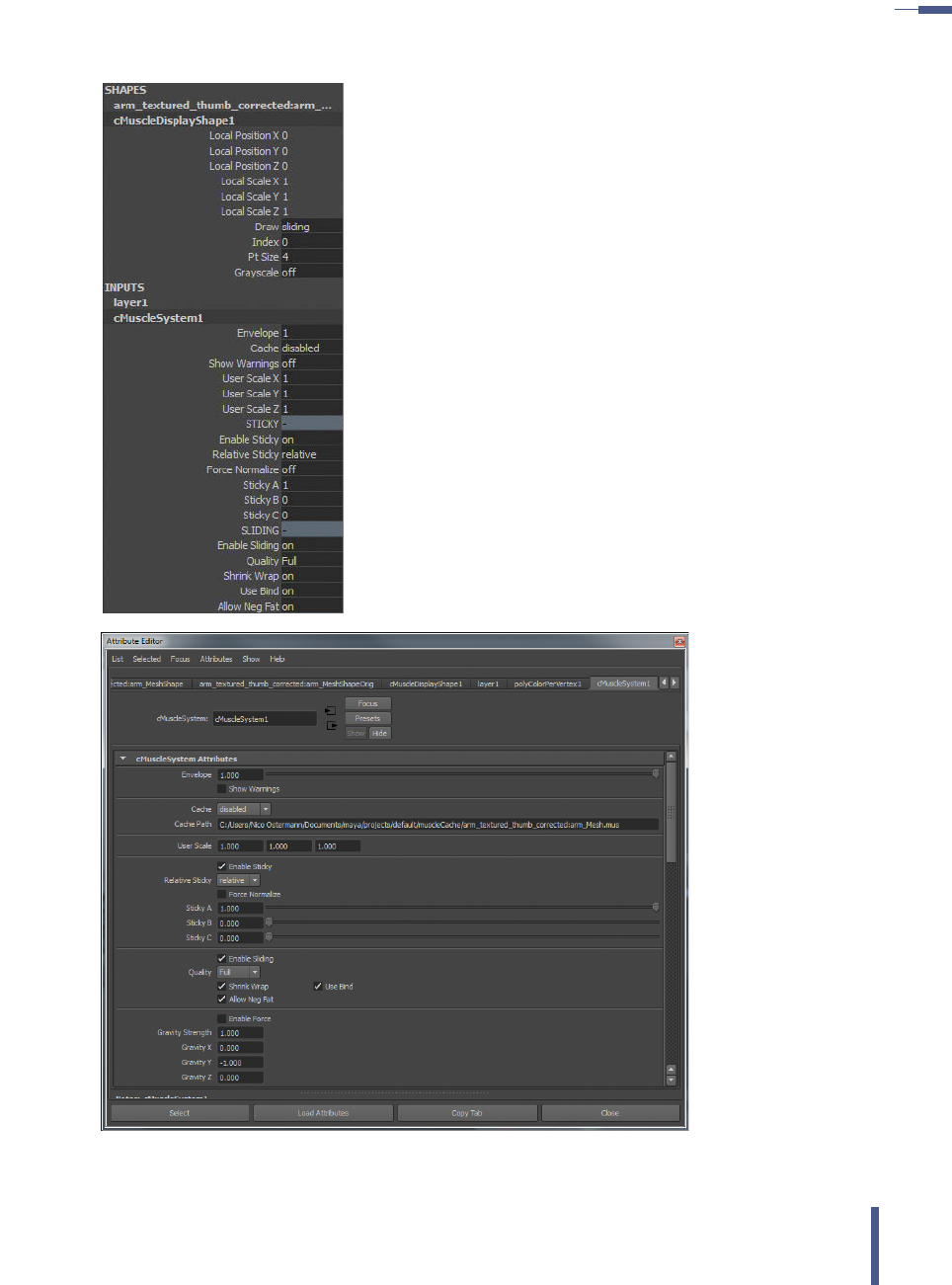
–––
–––––––––––––––––––––––––––––––––––––––––––––––––––––––––––––––––––––––––––––––––––––––––––––––––––––––––––––––––––––
–
–––––––––––––––––––––––––––––––––––––––––––––––––––––––––––––––––––––––––––––––––––––––––––––––––––––––––––––––––– 13.4 Sticky und Sliding Weights
475
Abbildung 13.36
Enable Sliding
Abbildung 13.37
Enable Sliding im
Attribute Editor
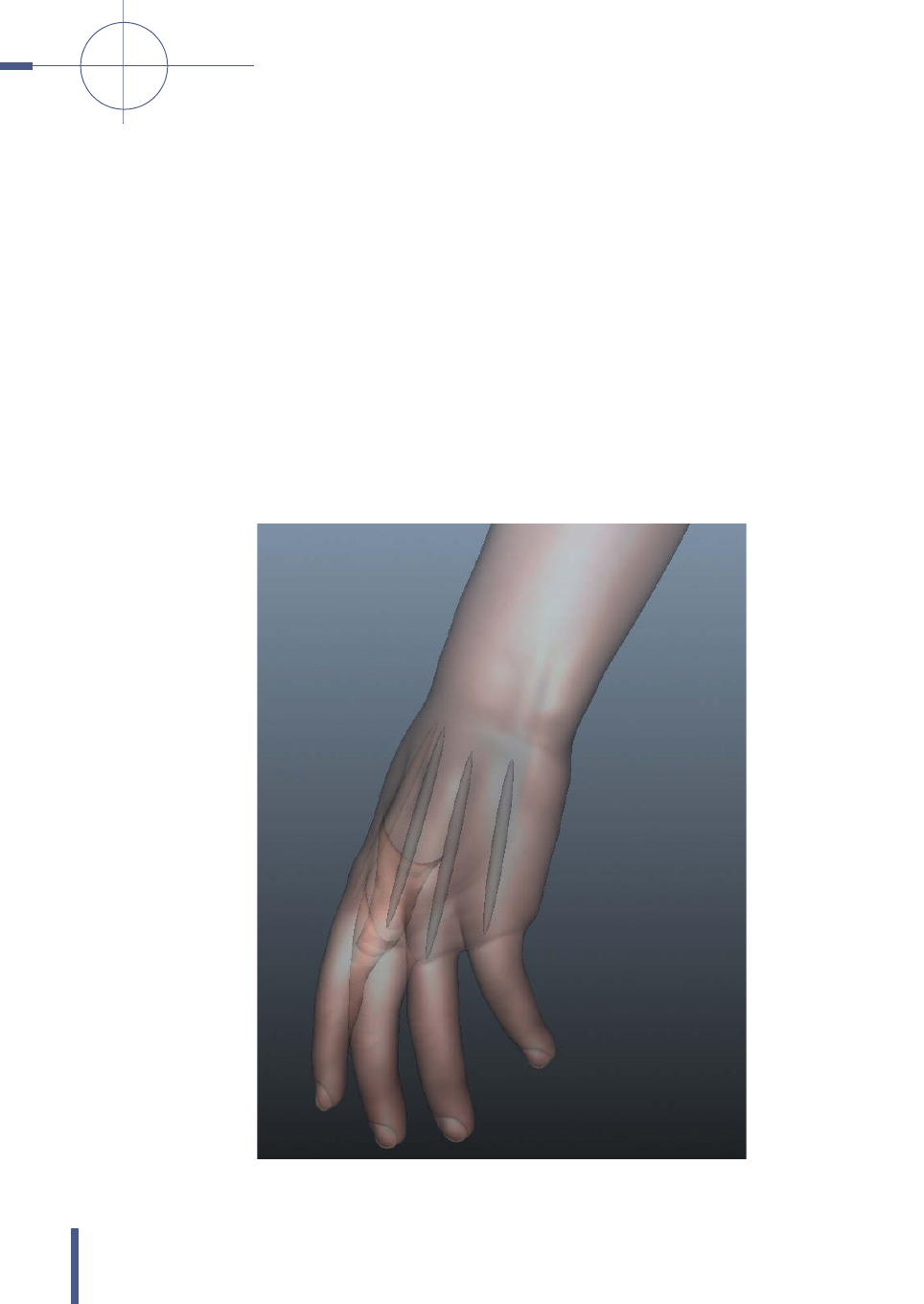
MUSCLE-SIMULATION ––––––––––––––––––––––––––––––––––––––––––––––––––––––––––––––––––––––––––––––––––––––––––––––––––––––––––––––––––––––––––––––––
–
––––––––––––––––––––––––––––––––––––––––––––––––––––––––––––––––––––––––––––––––––––––––
––
Kapitel 13
476
Die Werte können aber auch über den Attribute Editor angesteuert werden, in dem
ebenfalls die Geometrie ausgewählt wird und unter dem Tab
CMUSCLESYSTEM1 das
Sliding eingestellt wird (Abbildung 13.37). Durch das Sliding wird bewirkt, dass
die Geometrie sich über die Objekte schiebt und es so aussieht, als würden sich
die Muskeln wirklich unter der Haut bewegen (dazu können auch andere Gegen-
stände unter der Haut bewegt werden, wodurch man nette Horror-Effekte erstel-
len kann). Wenn die Option S
HRINK WRAP (Schrumpffolie) aktiviert wird, zieht sich
die Haut etwas zusammen, wodurch Objekte, die dicht unter der Haut liegen (Seh-
nen, Muskeln und Knochen wie der Brustkorb), sichtbar werden. Die Qualität kann
auf F
ULL, MEDIUM und LOW gestellt werden. Bei FULL reagiert die Geometrie (Haut)
auf alle Objekte und bei LOW nur auf die Muskeln. Diese Methode eignet sich her-
vorragend, um Objekte zu zeigen, die sich nicht unbedingt wie Muskeln verhal-
ten sollen, aber animierte Charaktere realistischer wirken lassen. In dem Fall von
Abbildung 13.38 und Abbildung 13.39 wurden die Sehnen, die auf dem Handrü-
cken zu sehen sind, wenn sich die Finger bewegen, und die besonders deutlich
zu sehen sind, wenn die Finger ausgestreckt sind, über NURBS Spheres grob
nachgebildet.
Abbildung 13.38
Die Platzierung der
NURBS Spheres, die
später als Sehnen unter
der Haut dienen
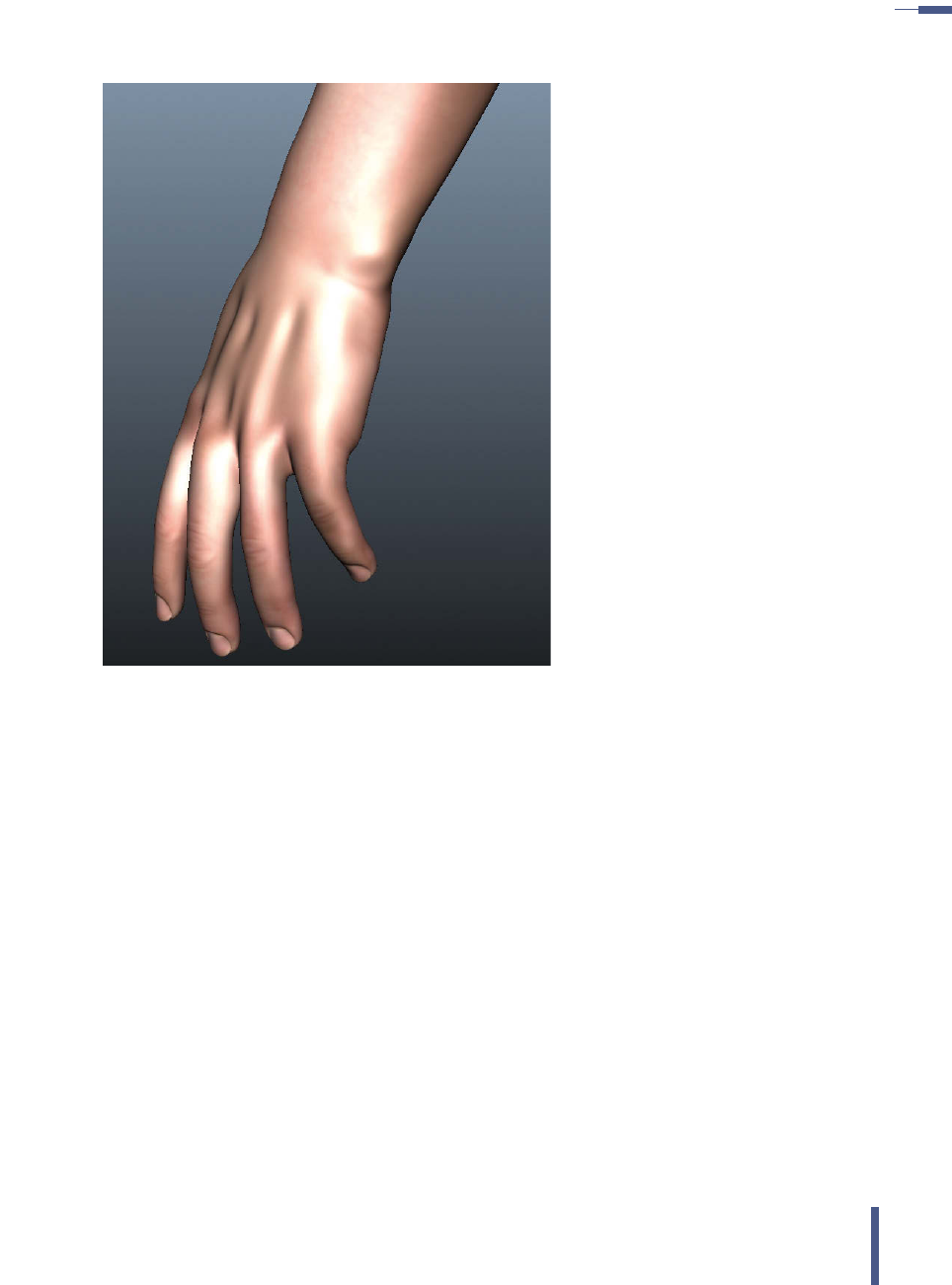
–––
–––––––––––––––––––––––––––––––––––––––––––––––––––––––––––––––––––––––––––––––––––––––––––––––––––––––––––––––––––––
–
–––––––––––––––––––––––––––––––––––––––––––––––––––––––––––––––––––––––––––––––––––––––––––––––––––––––––––––––––– 13.4 Sticky und Sliding Weights
477
Abbildung 13.39
So sieht die Hand aus,
nachdem die Weights
gepainted und die NURBS
Spheres verschoben
wurden. Die Sehnen sind
jetzt deutlich zu erkennen.
Diese wurden erst ein wenig an den Verlauf der Geometrie und dem realistischen
Aussehen der Sehnen im Körper angepasst und anschließend über den Befehl
C
ONVERT SURFACE TO MUSCLE/BONE zu Muskelobjekten umgewandelt. (Hierbei sei
angemerkt, dass sie sich dadurch nicht wie Muskeln verhalten, also sie werden
bei Bewegungen von Joints nicht dicker oder dünner, sie bekommen lediglich
den gleichen Einfluss auf die Geometrie wie Muskeln.) Anschließend wurden sie
über den Befehl C
ONNECT SELECTED MUSCLE OBJECTS der Hand-Geometrie zugeord-
net und über das M
USCLE WEIGHT PAINTING TOOL wurde die Gewichtung zugeord-
net. Dabei beeinflusst eine Sehne immer nur die Region, in der sie platziert
wurde. Dazu wurde das WEIGHT PAINTING TOOL von Sticky auf Sliding gestellt,
damit sich die Sehnen unter der Haut bewegen können und die Haut sich über
die Sehnen zieht, und die Option S
LIDING auf On gestellt, wie am Anfang von
Abschnitt 13.4 beschrieben. Die NURBS Spheres können jetzt noch an die Joints
der Hand über eine Parent/Child-Verbindung verbunden und dort auch noch
relativ zur Hand ein wenig animiert werden. Insgesamt sieht es nach dem Ren-
dering so aus, als würden sich unter der Hand die Sehnen bewegen, wenn die
Finger animiert werden, und man fügt mit recht wenig Arbeit einen großen Anteil
an Realismus zur Animation bei. Abbildung 13.38 zeigt dabei die Platzierung der
NURBS Spheres, die recht dicht unter der Haut platziert wurden und dazu in
Richtung der Finger zeigen, und Abbildung 13.39 zeigt den Einfluss, den diese
Spheres nach dem Weight Painting (Sliding) auf die Geometrie auswirken.
Get Autodesk Maya 2015 - 3D-Animation vom Concept zum Final now with the O’Reilly learning platform.
O’Reilly members experience books, live events, courses curated by job role, and more from O’Reilly and nearly 200 top publishers.

